

|
Windows 10是美国微软公司研发的跨平台及设备应用的操作系统。是微软发布的最后一个独立Windows版本。Windows 10共有7个发行版本,分别面向不同用户和设备。2014年10月1日,微软在旧金山召开新品发布会,对外展示了新一代Windows操作系统,将它命名为“Windows 10”,新系统的名称跳过了这个数字“9”。截止至2018年3月7日,Windows 10正式版已更新至秋季创意者10.0.16299.309版本,预览版已更新至春季创意者10.0.17120版本 win10任务视图按钮是固定在任务栏最左边位置(如下图所示),并且不能够移动,对于部分用户来说,在任务栏上显示任务视图按钮并不美观,也占用了任务栏的空间位置,其实我们可以对win10“任务视图”按钮进行设置显示或隐藏状态,方法也是非常简单的,具体设置方法如下:
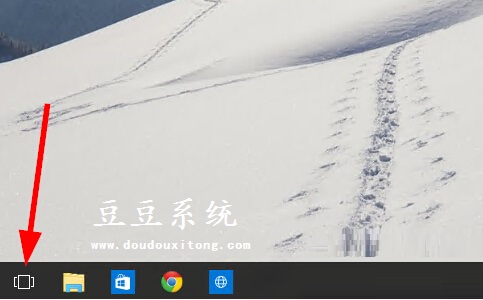
正式版win10任务栏“任务视图”图标显示或隐藏设置方法/步骤: 1、首先在win10任务栏空白处鼠标右键,然后在弹出的菜单中将显示“任务视图”按钮取消勾选即可隐藏;
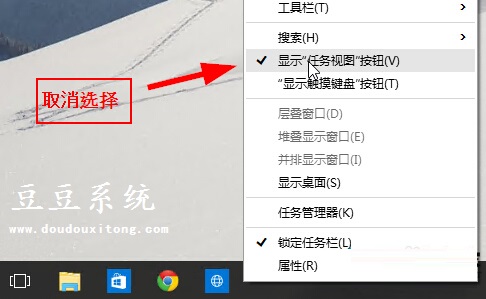
2、取消选择后,再次观察左侧的“任务视图”按钮被隐藏了,可以做反向操作来显示任务视图按钮。
每个用户对任务栏上的图标显示需求都不一样,很多用户都喜欢简洁点的任务栏,如果用户不想在win10系统任务栏上显示“任务视图”按钮图标的话,可以按照教程的简单方法来对该按钮进行显示或隐藏,也可以在任务栏鼠标右键菜单中显示触摸键盘按钮,用户可以根据个人需求来设置。 Windows 10系统成为了智能手机、PC、平板、Xbox One、物联网和其他各种办公设备的心脏,使设备之间提供无缝的操作体验。 |
温馨提示:喜欢本站的话,请收藏一下本站!